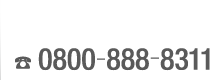147. Wordのハイパーリンクを削除
- 2016年12月01日
- その他
InDesignに読み込む原稿データ(Word)に青色・下線付きのハイパーリンクが付いているとき、(読み込み方によっては?)組版には不要な“HYPER LINK~”の文字列が、必要なURLとは別にダブって入ってきてしまうことが、何度かありました※。
Wordの初期設定では、文章校正(オートコレクト)の機能がオンになっていると、URLの部分で改行などするときに自動的にハイパーリンクが設定されます。InDesignでもハイパーリンクの設定ができますが、紙への印刷を主として組版データを作成する際にはあまり使わず、ときどき、印刷後にハイパーリンクを付けてPDF納品するご要望がある時に使うくらいでしょうか。
原稿に下線が付いているURLをみて、ハイパーリンク付のデータが入稿したことに気が付ければ、事前にマウスの右クリックメニューで「ハイパーリンクを削除」でひとつひとつを消すことができます。また、複数のハイパーリンクを一括削除する方法もあります(⇒全選択して、「Ctrl」+「Shift」+「F9」)。
ハイパーリンクが設定されないように、Wordのオプションの設定を変えておくこともできます。ただし、Word 2013では、オートコレクトのオプション設定の“2か所”で「インターネットとネットワークのアドレスをハイパーリンクに変更する」のチェックをはずさなければ解除できません。「入力オートフォーマット」と「オートフォーマット」の“2つのタブで”設定を変更する必要があります。このコラムの著者は、過去に1か所だけチェックをはずして、「なんで、設定がはずれない?!」となっていました。
《参考》
・Word 2010で複数のハイパーリンクを一度に削除する方法
・Word 2013でURLやメールアドレスにハイパーリンクを設定しないようにする方法(NEC LAVIE公式サイト)
※AdobeのInDesign ヘルプによると、「ハイパーリンクが含まれた Microsoft Word ドキュメントを InDesign ドキュメントに読み込むと、ハイパーリンクの URL(www.adobe.com/jp など)の周囲にボックスまたは境界線が表示されます。」と、きちんとハイパーリンクとして取り込まれるのが普通のことのようです。
~おまけ~
http://www.e3pa.com/organaize/pdf/yakuin.pdf#search= 'PDF+%E3%83%95%E3%82%AF%E3%82%A4%E3%83%B3'
(上記は、YAHOOで“PDF フクイン”と検索し、検索結果のリンクからyakuin.pdfを表示したときに、ブラウザのアドレスバーからコピー&ペーストしたURL)
専門書の文献の入稿Wordデータに、引用文献としてのURLの記述に%を含む単語として意味がわからない文字列が入っているものを見かけたことがあります。これは、検索先が“PDFファイルの中の文字列”の場合、ユーザーが検索した単語が、URLのPDFファイル名の後ろに付けられるものです。よって、文献としてURLを掲載する際には、「#search=’ ’」の部分は不要です。ここでは、1バイトの英文字で検索したものは、きちんと単語として表示されるのですが、2バイト文字(漢字・かな・カナ)は、%付きの暗号のような状態になります。
コラム執筆者が試したところでは、「YAHOO JAPAN」で検索して、リンク先のPDFを表示したとき、ブラウザのアドレスバーに「#search=’ ’」が付いていました。ただし、「Google」で検索してジャンプしたときには、「#search=’ ’」は付きませんでした。
 Copyright secured by Digiprove © 2016
Copyright secured by Digiprove © 2016※このコラムおよび、コラム中の文章、画像、動画の無断転載および複製等の行為はご遠慮ください。